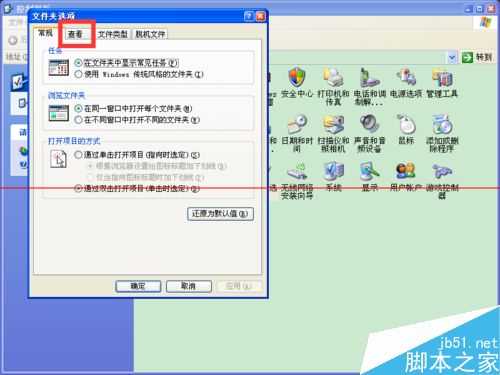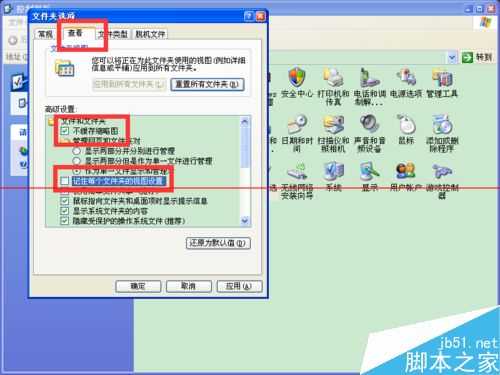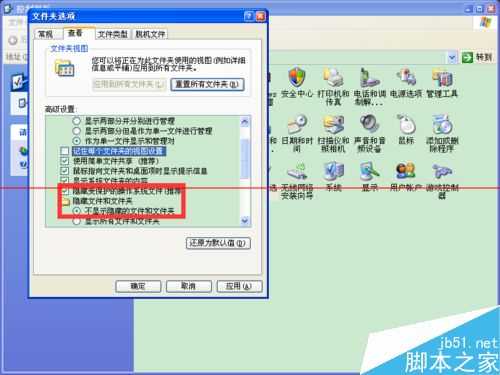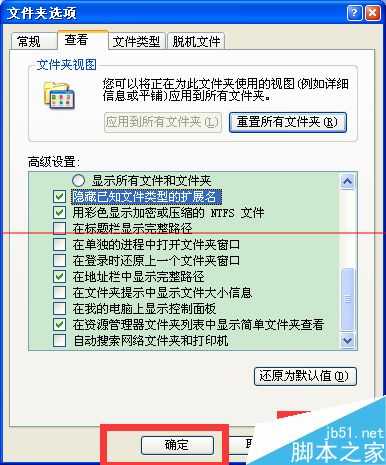电脑打开文件夹反应慢怎么办?
(编辑:jimmy 日期: 2025/8/23 浏览:2)
电脑使用的时间长了就会变得很慢,打开文件夹反应真是慢,但是又不懂得电脑如何操作,解决打开文件夹不卡的原因,小编写了一篇关于如何解决文件夹反应慢的经验,希望小编的经验可以帮助到了你哦,如有什么疑问可以在小编的经验下方提出评论,小编会很快的作出回复,解决你的疑问哦。
1、首先打开“控制面板”,把控制面板切换到经典视图,鼠标右键打开“文件夹选项”。
2、【文件夹选项】的窗口,选择“查看”这一项。
3、【查看】选择”高级设置“,在”不缓存缩略图“的前面打上”勾“,取消”记住每个文件的视图设置“前面的勾。
4、”高级设置“:“隐藏受保护的操作系统文件”和”不显示和隐藏的文件和文件夹“前面打上”勾“。
5、”高级设置“:”隐藏已知的文件类型的扩展名“前面打上对”勾“,标题栏和单独的进程还有“在文件显示文件大小信息”三个勾取消,不懂的看图,图上比较详细。
6、然后点击”应用“,再点击“确定”即可。